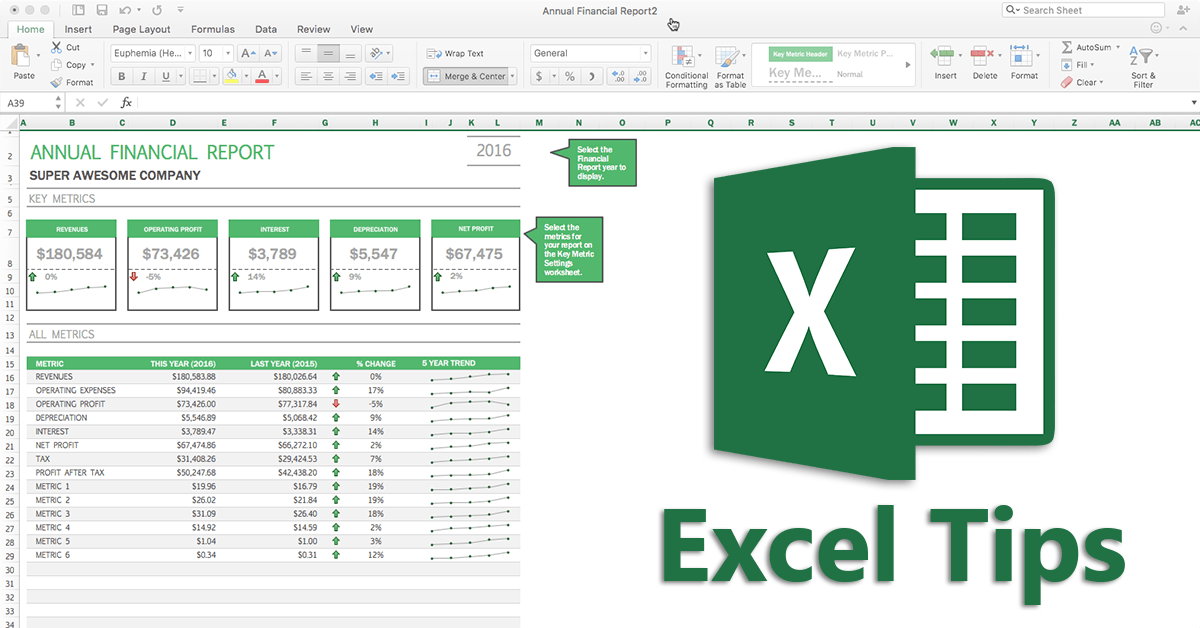Đánh giá lequocthai.com:
- Các bài viết có liên quan:
- DI CHUYỂN TRANG TÍNH EXCEL TRỰC TUYẾN, CHIA SẺ, NHÚNG MÃ TRÊN TRANG WEB VÀ LÀM CHÚNG CÓ KHẢ NĂNG TƯƠNG TÁC
Trong Excel có nhất nhiều những thủ thuật hay mà chỉ những người đã từng làm mới phát hiện ra vì thế dưới đây https://lequocthai.com muốn giới thiệu với các bạn một số các kinh nghiệm trong Excel.
Chúng tôi sẽ liên tục cập nhật thêm những thủ thuật và kinh nghiệm để chia sẽ cho các bạn sử dụng Excel ngày một chuyên nghiệp hơn, tránh các lỗi lập đi lập lại.
1. Cách giấu số 0 trong Excel
Tùy thuộc vào mục đích sử dụng, thói quen cũng như sở thích của mình,các bạn có thể sử dụng một trong các phương pháp sau đây để làm biến mất số 0 trong bảng Excel.
– Giấu tất cả số 0 trong bảng tính:
Nhấn vào menu Tools–>Options, chọn thẻ View. Xoá hộp kiểm Zero values.
Có phải tất cả các số 0 trên bàn tính sẽ biến mất? bạn đừng vội lo bởi chỉ có kết quả có giá trị là 0 thực sự mất thôi, còn những số 0 (ví dụ 10) tất nhiên là không sao rồi.
– Dùng dạng số để giấu các số 0, chúng ta thực hiện như sau:
+ Trong hộp Category, chọn Custom. Trong hộp Type, gõ 0;-0;;@.
– Dùng định dạng có điều kiện để giấu số 0 được trả về từ kết quả của công thức:
+ Chọn ô có số 0 cần giấu.
+ Nhấn menu Format–>Conditional Formatting. Ở hộp bên trái chọn Cell Value Is, hộp thứ hai tiếp theo chọn equal to, hộp kế tiếp gõ số 0.
+ Nhấn nút Format, chọn thẻ Font. Trong hộp Color, chọn màu trắng (hay trùng với màu nền của bảng tính). Bấm OK
– Dùng công thức để giấu số 0 hoặc thay bằng dấu gạch nối (-):
Giả sử tại ô A1, A2 bạn có các số tương ứng là 5, 5. Khi lấy A1-A2 thì kết quả sẽ là 0. Bạn có thể dùng các công thức sau để giấu số 0 hoặc thay bằng dấu gạch nối (-):
=IF(A1-A2=0,”-”,A1-A2)
2. Chèn nhiều dòng trong một ô (cell)
Mỗi lần nhấn Enter con trỏ nhảy một phát sang ô khác phía dưới. Làm thế nào để con trỏ nghe lời nằm yên trên ô đang nhập liệu đây? Thủ thuật hết sức đơn giản, bạn chỉ việc nhấn tổ hợp phím (Alt + Enter) thế là bạn có thể viết tiếp trong ô đang làm việc mà dòng lại được ngắt xuống dưới theo ý người dùng mong muốn.
3. Thêm màu, ảnh nền cho toàn bộ bảng tính
Để thêm màu hoặc ảnh nền cho bảng tính, bạn chọn Format –> Sheet –>Background. Tiếp đến, tìm tới ảnh nền (hoặc font màu) bạn thích và nhấn Open.
4. Đóng băng dòng tiêu đề
Trong mỗi bảng tính thường có dòng tiêu đề cố định vị trí cho từng cột . Nếu bạn nhập dữ liệu trong nhiều dòng và tràn quá màn hình, công việc nhập dữ liệu sẽ rất khó khăn vì dòng tiêu đề “trôi” mất. Để “đóng băng” dòng tiêu đề, nhấn chuột chọn một ô ngay dưới dòng tiêu đề; chọn Window > Freeze Panes. Giờ bạn có thể thoải mái nhập dữ liệu với thanh tiêu đề luôn hiển thị ở phía trên bảng tính…
Để thành thạo, sử dụng tốt và khai thác hết tính năng tuyệt vời của chương trình Excel chắc hẳn chúng ta cần phải sử dụng và làm thật nhiều trình soạn thảo này. Hi vọng, với những thao tác đơn giản này có thể giúp ích được cho các bạn trong công việc.
Bài viết liên quan: